在使用计算机过程中,管理员权限的设置有时候会限制我们运行某些应用程序,本文将介绍一些解除管理员阻止运行应用的方法,帮助读者轻松解决无法运行应用的问题。
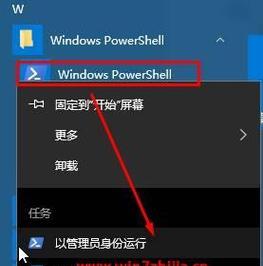
了解管理员权限设置的目的
我们需要了解为什么会有管理员权限设置。管理员权限是为了保护计算机系统和用户数据安全,防止未经授权的程序对系统造成损害。管理员权限会限制某些应用程序的运行,尤其是来自不可信任来源的应用。
检查应用来源的可信度
在解决无法运行应用的问题之前,我们需要检查该应用程序的来源可信度。如果你下载的应用程序来自官方网站或可靠的第三方来源,那么解除管理员阻止应用程序运行的方法可能会更加简单和有效。
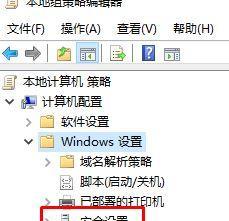
使用兼容模式
如果你尝试运行一个旧版本的应用程序,可以尝试使用兼容模式。右击该应用程序的图标,选择“属性”,然后切换到“兼容性”选项卡,勾选“以兼容模式运行此程序”的选项,并选择适当的操作系统版本。
以管理员身份运行应用程序
有时候,无法运行应用程序是因为你没有足够的权限。解决这个问题的方法是以管理员身份运行应用程序。右击该应用程序的图标,选择“以管理员身份运行”,系统将会提供管理员权限来运行该应用。
修改安全设置
管理员权限设置通常包括了安全设置。如果你无法运行某个应用程序,可以尝试修改安全设置。打开“控制面板”,选择“用户账户和家庭安全”,然后选择“用户账户”。在用户账户窗口中,点击“更改用户账户控制设置”,将滑块移至“从不通知”或其他较低的安全级别。
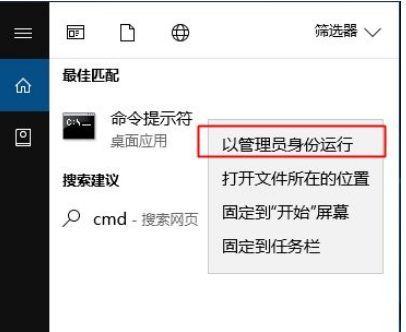
解除防火墙阻止
有时候,防火墙设置也可能阻止某些应用程序的运行。你可以打开“控制面板”,选择“系统和安全”,然后选择“WindowsDefender防火墙”。在防火墙设置中,点击“允许应用通过防火墙”,然后添加需要运行的应用程序。
更新操作系统
有时候,无法运行应用程序可能是因为你的操作系统版本过旧。解决这个问题的方法是更新操作系统。打开“设置”,选择“更新和安全”,然后选择“Windows更新”。点击“检查更新”,然后按照系统提示更新操作系统。
禁用安全软件
某些安全软件可能会阻止某些应用程序的运行。如果你确定下载的应用程序来源可信,但仍然无法运行,可以尝试禁用安全软件。打开安全软件,并找到禁用或关闭的选项,然后尝试运行应用程序。
修复应用程序
有时候,无法运行应用程序是因为应用程序本身损坏或缺少关键文件。你可以尝试修复应用程序。在控制面板中,选择“程序”或“程序和功能”,然后找到需要修复的应用程序。右击该应用程序,并选择“修复”。
使用第三方软件
如果以上方法无法解决问题,你可以尝试使用一些第三方软件来解除管理员阻止运行应用。一些工具可以绕过管理员权限设置,帮助你顺利运行应用程序。但在使用这些工具之前,请确保工具的来源可靠。
寻求帮助和支持
如果你尝试了以上方法仍然无法解决问题,可以考虑寻求帮助和支持。你可以咨询计算机专家、搜索在线技术论坛或联系应用程序的开发者,寻求他们的建议和解决方案。
小心操作,避免不必要的风险
在解除管理员阻止运行应用的过程中,需要小心操作,避免不必要的风险。确保你知道你正在运行的应用程序的来源,并尽量选择可靠的方法和工具来解决问题,以防止系统受到病毒或恶意软件的攻击。
定期更新操作系统和安全软件
为了避免管理员权限设置限制应用程序运行的问题,建议定期更新操作系统和安全软件。更新可以修复系统漏洞,提高系统的安全性,并确保你可以正常运行大多数应用程序。
学习和掌握计算机基础知识
要更好地解决管理员阻止运行应用的问题,我们还需要学习和掌握一些计算机基础知识。了解操作系统、权限设置、防火墙和安全软件等相关知识,可以帮助我们更好地理解和解决问题。
通过本文介绍的方法,我们可以轻松解决由于管理员权限设置导致的无法运行应用的问题。从了解管理员权限设置的目的,到检查应用来源的可信度,再到使用兼容模式、以管理员身份运行应用程序等具体方法,我们可以选择适合自己的解决方案。同时,我们也要注意操作的安全性,定期更新操作系统和安全软件,并学习更多计算机基础知识,以提高自己解决问题的能力。

当我们的戴尔电脑遇到一些故障时,如系统崩溃、启动错误或者无法进入操作...

在现今的社交媒体时代,我们拍摄和分享照片的频率越来越高。很多人喜欢在...

在使用电脑过程中,我们时常遇到各种驱动问题,这些问题往往会给我们的正...

随着智能手机的普及,手机成为人们生活中必不可少的工具。然而,我们经常...

随着手机使用的普及,人们对于手机应用程序的需求也日益增加。作为一款流...